何かを検索して投稿されてる記事を読んだ時、この記事を誰かに読んでもらい共有したい(←シェアしたい)または、保存して後でチェックしたいと思った時など、どうしていますか?この投稿しているブログを利用して『共有や保存』について書いていきたいと思います。また、ネット検索はちょっと心配という方にも読んでもらえたらと思います。

まずは検索したURLの確認
まず、自分が検索したURLがどんなものなのか?ネット検索に躊躇する理由として、詐欺などに合わないかどうかなどが気になって、ネットの世界に入るのを避けている方もアラフィフやシニア世代にはまだまだいらっしゃると思います。まだURLについて、よく理解していないとう方がおられましたら、一度はチェックしてみて下さいね。
この『検索』の知識が広がれば、ネットの世界に入っていけるキッカケになるかもしれません。まずは練習として試しにやってみて下さい。例えば、自分の住んでる自治体のホームページや買い物に行くお店のサイトなど、身近なものから検索してみるといいと思います。
検索欄にキーワードを入れて検索して読みたいURLをクリックすると鍵マークと共にそのサイトのURLが記載されています。 鍵マークはSSLと呼ばれ、”https”の文字からURLが始まります。運営者の実在性を確認しブラウザとサーバーとの間で通信データの暗号化を行うための電子証明書が認証局から発行されているという意味です。
今は鍵マークの付いてるサイトが多いですが、時々、鍵マークが付いてないサイトもあります。付いていないサイトは”http”という文字でサイトが始まっています。クレジットカード情報を入力するサイトや何かの暗証番号を入力するサイトの場合は、情報が暗号化されていないので悪意を持った第三者に内容を盗聴される可能性があります。
SSLの確認方法と注意点
パソコンで任意のURLを入力し検索し、鍵マークの所にカーソルを合わせてクリックします。お使いのブラウザによって表示が少し違うかもしれませんが、カーソルを鍵マークに合わせると『証明書を表示します』という文字が出てきます。ちなみに写真のブラウザはSafariです。

クリックすると内容が表示されます。SSLにも種類がありますので、場合によっては証明内容が詳しく出てくるものがあります。証明内容を確認することで、サイト所有者が自分の検索したい所なのか判断がしやすくなります。
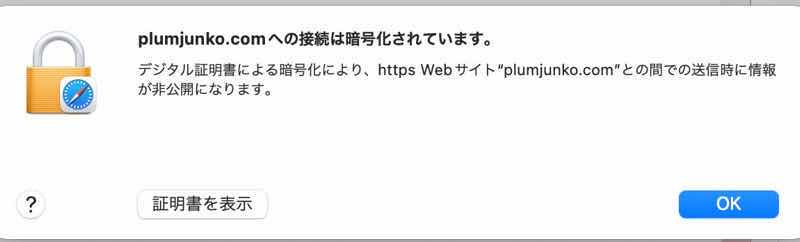
☆注意点・・・スマホやタブレットではURLの鍵マークがあるかどうは確認できますが、鍵マークをクリックしても動作に変化がない場合が多く、内容までは確認できないことが多いようです。SSLの内容を確認したい場合は、パソコンから検索されることをお勧めします。
共有したい記事をシェアする
では、読んだ投稿記事を他の人に読んでもらいたいと感じたら?
私の投稿記事の場合は、画面を下の方にスクロールしていくと『シェアボタン』を設置していますので、それを使って頂くと簡単にデータを送信できます。
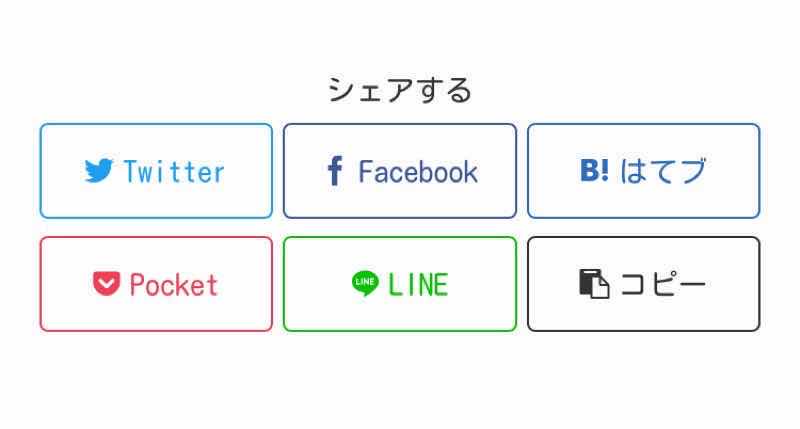
LINEで繋がっているお友達となら『LINE』をクリックしてもらい、後は表示画面に従って送りたい相手を選択して送信します。ここにないSNSなど使用したいときは、『コピー』を選択してもらうと、この記事のURLがコピーされますので、貼りたい画面に切り替えてペーストして下さい。
私は他の方の投稿記事を、後でゆっくり情報確認したい時やSNSを使用していない人へ送る時にメールに添付したりする時に、『コピー』ボタンを使ってURLをコピーして、メモ機能に貼り付けたりするのに使っています。
このような『ボタン』が設置されていない場合は、投稿記事のトップにあるURLをコピペすることで、これと同じ機能となります。
気を付けること
私の投稿記事に関することはプライバシーポリシーに記載しております。サイトによってはリンクを貼るのに許可が必要だったり写真などは著作権のこともありますので、適正な利用をお願い致します。
まとめ
ネットを上手く活用することで便利に効率よく作業ができるようになることが多くなってきてるので、検索機能に慣れることはアラフィフでもシニアにも必要なこと。『大きな図書館』の中から自分の知りたい情報だけを手に入れるためにも活用できる機能を知る機会になれば幸いです。

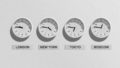

コメント